
Jack Hood
0
1811
37
Cada vez más fabricantes de teléfonos inteligentes Android están adoptando los botones de navegación en pantalla en lugar de los botones de hardware. Los buques insignia más nuevos de Android, incluidos el LG G6 y el Samsung Galaxy S8, son excelentes ejemplos de este fenómeno. Si bien no tengo ningún problema con los botones en pantalla, sí me aleja un poco de la belleza de una hermosa pantalla. Además, algunos usuarios encuentran su presencia constante un poco molesta, especialmente en ciertas aplicaciones específicas. Si eres uno de esos usuarios y buscas una forma de ocultarlos, estás de suerte. Eso no es todo, incluso puede ocultar la barra de estado para un modo totalmente inmersivo en su teléfono inteligente Android. Entonces, Así es como puede habilitar el modo inmersivo en cualquier dispositivo Android sin acceso de root:
Requisitos previos para habilitar el "Modo inmersivo"
Aquí hay algunas cosas que debe hacer para obtener el acceso directo "Modo inmersivo" en Configuración rápida en su teléfono inteligente Android:
1. Habilitación de opciones de desarrollador y depuración de USB
Esta es la parte más fácil del tutorial y es probable que muchos de ustedes ya lo sepan. Aquellos de ustedes que no han hecho esto antes, simplemente sigan este camino, Acerca del teléfono-> Número de compilación y encima 5-6 veces. Esto habilita las Opciones de desarrollador. Ahora ve a Opciones de desarrollador y habilitar depuración de USB".
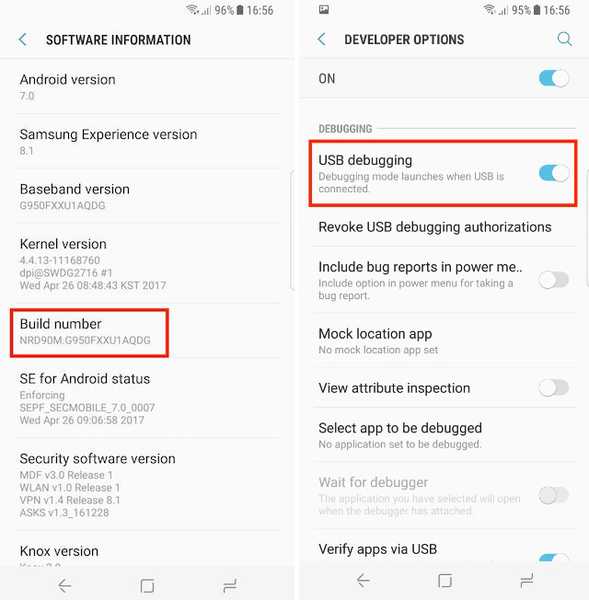
2. Instalar la aplicación 'Shortcutter' desde Google Play Store
Necesitará la aplicación Shortcutter que necesita para activar o desactivar el modo inmersivo. Es una aplicación gratuita y puedes instalarla desde Google Play Store.
3. Instalación de Android Debug Bridge (ADB)
Android Debug Bridge o 'ADB' es una herramienta de línea de comandos que le permite interactuar y controlar su dispositivo Android desde su computadora. Existen varios métodos para instalar ADB tanto para macOS como para Windows. Estamos compartiendo el método más fácil para instalar ADB para ambas plataformas:
Instalar ADB en Mac
En primer lugar, abra Terminal en su Mac. Ahora pegue el siguiente comando y presione Intro / Entrar.
/ usr / bin / ruby -e "$ (curl -fsSL https://raw.githubusercontent.com/Homebrew/install/master/install)”:
Ahora pegue el siguiente comando. Esto instalará el ADB en tu Mac.
instalar brew cask android-platform-tools
Instalar ADB en Windows
Para instalar ADB en Windows, vaya a la página de descarga del SDK de Android y desplácese hacia abajo hasta la parte inferior. Haga clic en el enlace que se muestra en la imagen y descargue el archivo zip. Extraiga el archivo zip y ejecute el .archivo exe. Anule la selección de todo lo que no sea "Herramientas de plataforma Android SDK" y luego haga clic en instalar. Esto instalará la herramienta ADB en tu PC.
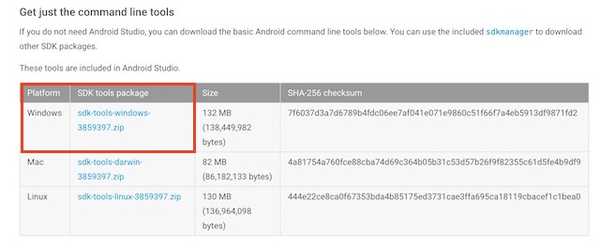
Habilitación del modo de inmersión amplia del sistema
- Solo para comprobar que todo funciona bien, abrir Terminal o símbolo del sistema y ejecuta el siguiente comando:
dispositivos adb
2. Después de ejecutar el comando, debería ver su dispositivo en la terminal con un único código alfanumérico y la palabra "dispositivo" como en la imagen. Ahora, ingrese al modo shell escribiendo "Adb shell" en la línea de comando y presione regresar / ingresar.
3. Luego, ingrese el siguiente comando para otorgar a la aplicación Shortcutter el permiso requerido.
pm grant com.leedroid.shortcutter android.permission.WRITE_SECURE_SETTINGS
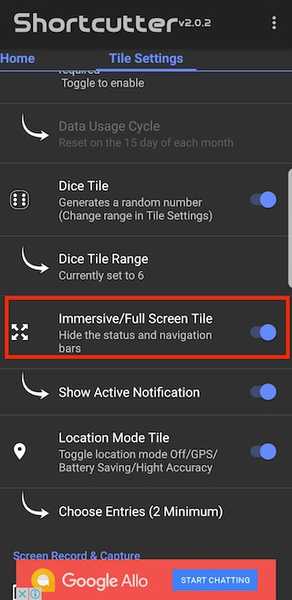 4. Una vez hecho esto, desconecte su teléfono y abra la aplicación Shortcutter. Entrar en el "Configuración de mosaico" pestaña y encuentra "Mosaico de pantalla inmersivo / archivo"Y habilitarlo.
4. Una vez hecho esto, desconecte su teléfono y abra la aplicación Shortcutter. Entrar en el "Configuración de mosaico" pestaña y encuentra "Mosaico de pantalla inmersivo / archivo"Y habilitarlo.
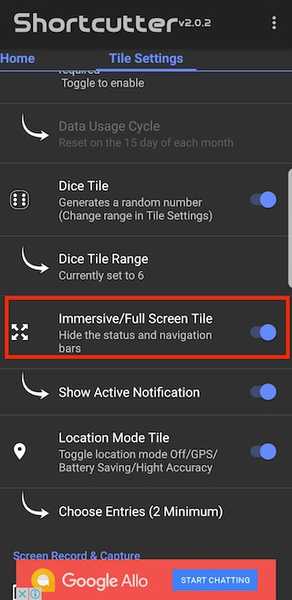
5. Entonces, encontrará el mosaico "Modo inmersivo" en el panel Configuración rápida. Si no ve el icono, haga clic en el icono "Orden de botones" y simplemente arrastre y suelte el icono para agregarlo al panel de Configuración rápida. Ahora, cada vez que desee ingresar al modo inmersivo, toque el icono y seleccione 'Completo' en el cuadro emergente. Y listo, tu barra de navegación y estado desaparecerá así.
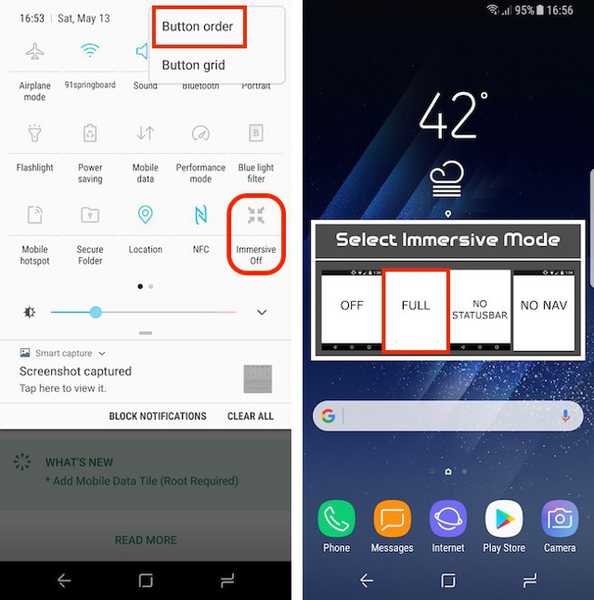
También puede optar por ocultar solo la barra de navegación o la barra de estado. Cuando el modo inmersivo está habilitado, puede deslizar desde la parte inferior o superior para ver la barra de estado o la barra de navegación.
Deshabilitar aplicaciones específicas del uso del modo inmersivo
Hay ciertas aplicaciones que no funcionan bien con el "Modo inmersivo". Hangouts es uno de ellos. Por supuesto, podemos desactivar el modo inmersivo manualmente cada vez que iniciamos la aplicación Hangouts, pero ¿dónde está la diversión? Hay una manera de deshabilitar el modo inmersivo para ciertas aplicaciones específicas. Haremos esto para Hangouts aquí. Conecte su teléfono a su PC o Mac y ejecute Terminal. Vaya al modo de shell ADB y luego ejecute el siguiente comando:
la configuración pone global policy_control immersive.full = apps, -com.google.android.talk
Ahora, cada vez que abras Hangouts, el modo inmersivo se desactivará de forma predeterminada. Puede excluir cualquier aplicación que use esto. Para hacer eso, después del '-' firmar, cambie la ruta a la aplicación para la que desea deshabilitar el modo inmersivo y ya está.
VEA TAMBIÉN: Cómo configurar iconos de barra de navegación personalizados en Android (sin raíz)
Habilitar el modo inmersivo en Android
Los botones de navegación en pantalla en su teléfono inteligente Android pueden comenzar a molestarlo un poco después de un tiempo. Habilitar el modo inmersivo en todo el sistema lo ayudará a deshacerse de ellos hasta que realmente los necesite. Lo disfrutarás al máximo mientras te desplazas por tus redes sociales o navegas por la web. En cualquier situación, esta es una característica útil para tener. ¿Te encanta el modo inmersivo en tu teléfono inteligente Android? Cuéntanos todo al respecto en la sección de comentarios a continuación.















